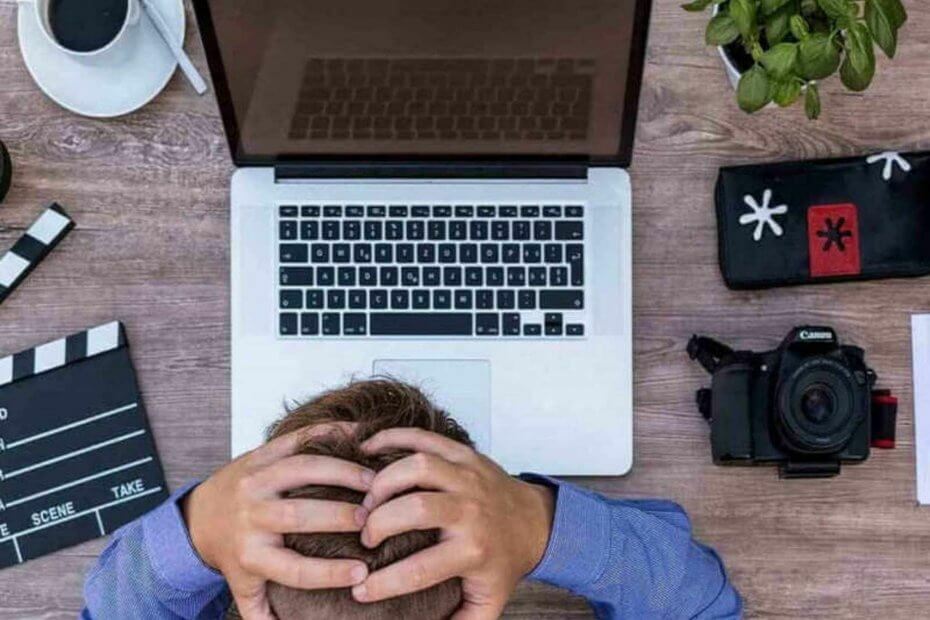- Aj keď ide o vynikajúci operačný systém, inštalácia systému Windows 10 nie je vždy jednoduchá. Rôzne chyby môže brániť procesu.
- Ak vám počítač stále hovorí, že sa nepodarilo nainštalovať Windows 10, môžete to napraviť nasledujúcim spôsobom.
- Naučte sa, ako vyriešiť zlyhanú inštaláciu systému Windows 10 pohľadom na všetok náš obsah týkajúci sa tejto konkrétnej témy.

- Stiahnite si Restoro PC Repair Tool dodávaný s patentovanými technológiami (patent k dispozícii tu).
- Kliknite Spustite skenovanie nájsť problémy so systémom Windows, ktoré by mohli spôsobovať problémy s počítačom.
- Kliknite Opraviť všetko opraviť problémy ovplyvňujúce bezpečnosť a výkon vášho počítača
- Restoro bol stiahnutý používateľom 0 čitateľov tento mesiac.
Windows 10 je skvelý operačný systém a po najnovších aktualizáciách sa ešte vylepšil. Inštalácia systému Windows 10 bohužiaľ nie je vždy jednoduchá a používatelia uviedli, že systém Windows 10 nie je možné do počítača nainštalovať.
Ako opraviť chybu „Inštalácia systému Windows zlyhala“?
Riešenie 1 - Spustite Poradcu pri riešení problémov so službou Windows Update
Ak sťahujete najnovšiu verziu Windows 10 cez Windows Update, môže sa vám vyskytnúť táto chyba. Ak to chcete opraviť, spustite nástroj na riešenie problémov so službou Windows Update podľa týchto pokynov:
- Stlačte Windows Key + S a vstúpte riešenie problémov. Vyberte Riešenie problémov z ponuky.
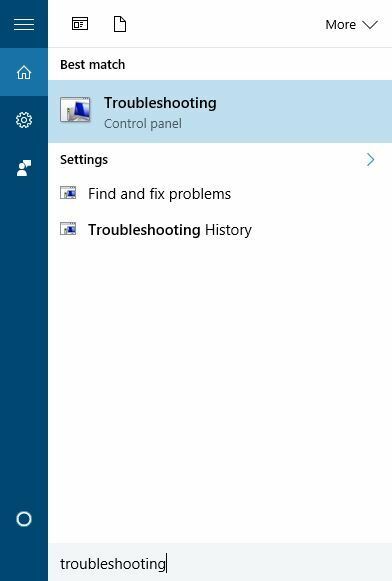
- Vyberte si Zobraziť všetky z ponuky vľavo.
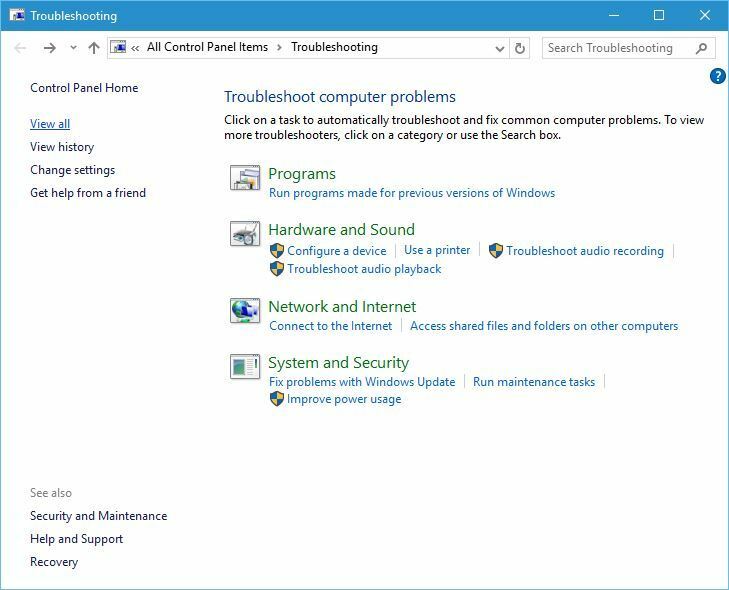
- Vyberte aktualizácia systému Windows.
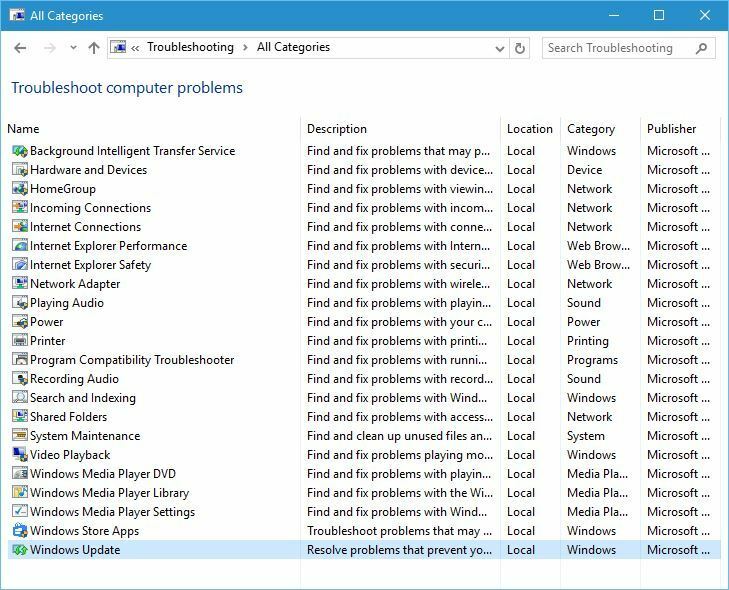
- Kliknite Ďalšie na spustenie sprievodcu.
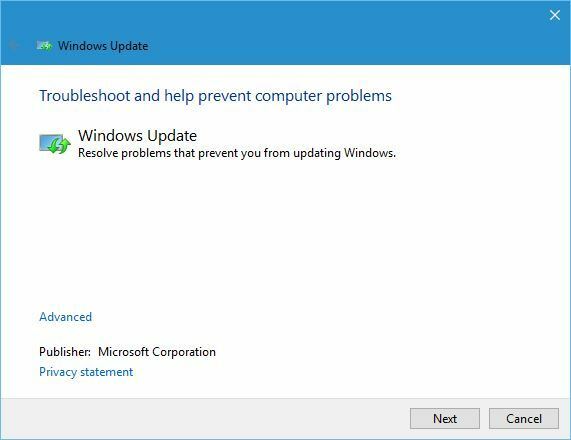
Keď sprievodca dokončí skenovanie a opraví chyby, mali by ste byť schopní nainštalovať nové zostavenie systému Windows 10.
Riešenie 2 - Nainštalujte systém Windows 10 pomocou nástroja na vytváranie médií
Možno budete chcieť skúsiť použiť Nástroj na tvorbu médií na stiahnutie novej verzie. Na dokončenie tohto procesu budete potrebovať prázdny údaj USB flash disk. Po stiahnutí Windows 10 ISO, môžete vytvoriť bootovacie inštalačné médium pomocou nástroja Windows Media Creation. Teraz stačí spustiť inštaláciu z USB flash disku.
Riešenie 3 - Zmena hodnôt registra
Tento problém môžete vyriešiť jednoduchou zmenou jednej hodnoty v registri. Musíme spomenúť, že zmena registra môže viesť k určitým problémom, ak nie ste opatrní, takže by mohlo byť dobré vytvoriť zálohu vášho registra pre prípad, že by sa niečo pokazilo.
Pri úprave registra postupujte nasledovne:
- Stlačte Windows Key + R a vstúpte regedit. Stlačte Zadajte alebo klikni Ok.
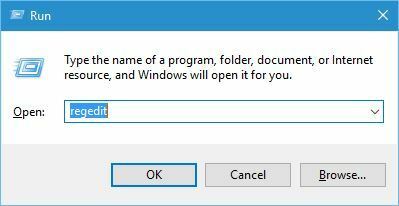
- Choďte do HKEY_LOCAL_MACHINESYSTEMCurrentControlSetControl na ľavom paneli.
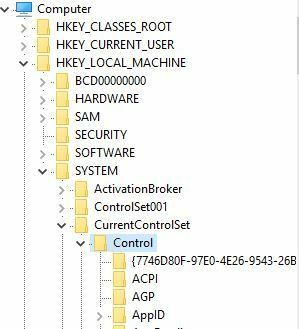
- Na pravom paneli vyhľadajte PortableOperatingSystem hodnotu a dvojitým kliknutím otvoríte jej vlastnosti.
- Zmena Hodnotové údaje od 1 do 0. Niektorí používatelia tvrdia, že problém vyrieši aj zmena hodnoty z 0 na 1, takže možno budete chcieť tiež vyskúšať.
- Zatvorte Editor databázy Registry, reštartujte počítač a skontrolujte, či sa problém nevyriešil.
- PREČÍTAJTE SI TIEŽ: Vytvorte inštalačné médium Windows 10 s podporou UEFI
Riešenie 4 - Vypnite bránu firewall a antivírus
Ak sa vám pri pokuse o stiahnutie najnovšej verzie systému Windows 10 zobrazuje kód chyby 8024402C, možno budete chcieť dočasne deaktivovať antivírus a bránu firewall.
Tieto nástroje môžu niekedy rušiť službu Windows Update. V niektorých prípadoch možno budete musieť dokonca odstrániť antivírus a bránu firewall tretích strán. Môžete tiež použiť a špecializovaný nástroj na odinštalovanie aby bola práca hotová.
Musíme tiež spomenúť, že na vyriešenie tohto problému budete musieť vypnúť bránu Windows Firewall. Môžete to urobiť podľa týchto krokov:
- Stlačte Windows Key + S a vstúpte POŽARNE dvere. Vyberte Brána firewall systému Windows zo zoznamu.
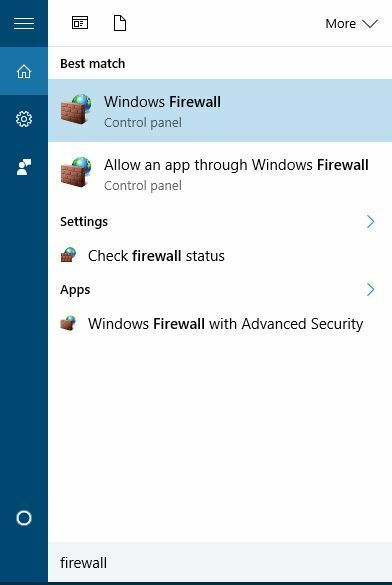
- Vyberte si Zapnite alebo vypnite bránu Windows Firewall z ponuky.
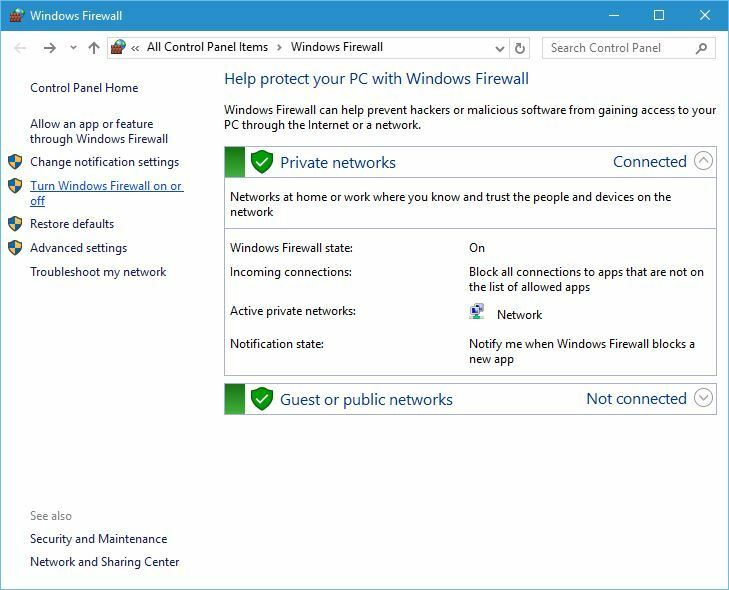
- Vyberte Vypnúť bránu Windows Firewall (neodporúča sa) pre oba Verejné a Súkromné nastavenia siete.
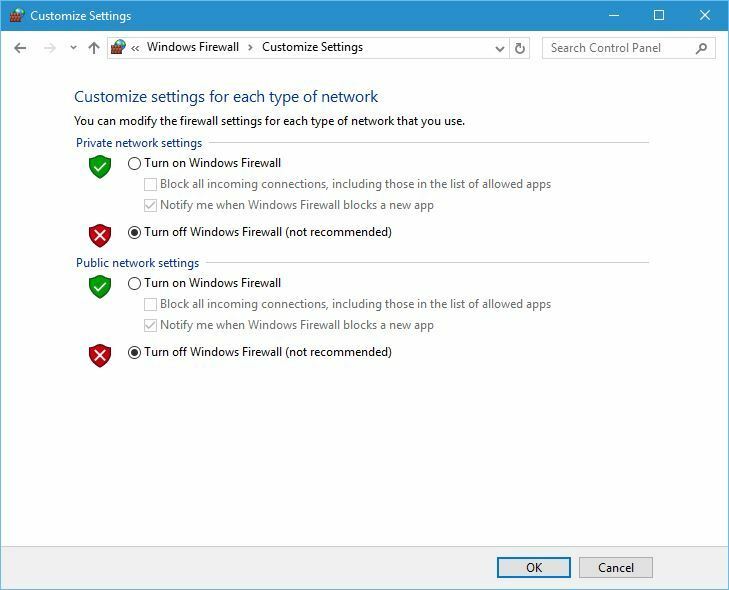
- Kliknite Ok na uloženie zmien.
Riešenie 5 - Reštartujte službu Windows Update
Spustením skenovania systému odhalíte potenciálne chyby

Stiahnite si Restoro
Nástroj na opravu PC

Kliknite Spustite skenovanie nájsť problémy so systémom Windows.

Kliknite Opraviť všetko opraviť problémy s patentovanými technológiami.
Spustite program PC Scan s nástrojom Restoro Repair Tool a vyhľadajte chyby, ktoré spôsobujú problémy so zabezpečením a spomalenia. Po dokončení skenovania proces opravy nahradí poškodené súbory novými súbormi a komponentmi systému Windows.
Možno budete chcieť reštartovať službu Windows Update. Postupujte podľa týchto jednoduchých krokov:
- Stlačte Kláves Windows + X otvoriť Ponuka Power User a vyber si Príkazový riadok (správca).
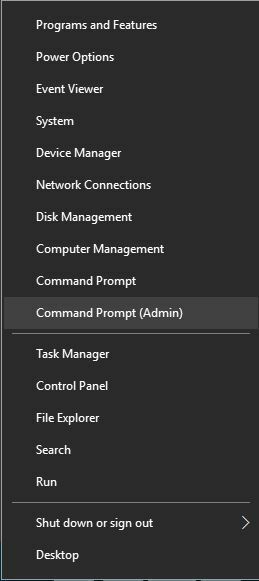
- Po otvorení príkazového riadka zadajte nasledujúce riadky:
- net stop wuauserv
- čistý štart wuauserv
- Po úspešnom vykonaní oboch príkazov zatvorte príkazový riadok a skontrolujte, či je problém vyriešený.
Riešenie 6 - Vytvorte nový účet správcu a premenujte priečinok Temp
Používatelia tvrdia, že tento problém môžete vyriešiť jednoduchým premenovaním priečinka Temp. Skôr ako to urobíte, musíte si vytvoriť nový účet správcu. Postupujte takto:
- Otvorte aplikáciu Nastavenia a prejdite na Účty.
- Ísť do Rodina a ďalší používatelia kartu a kliknite na Pridajte do tohto počítača niekoho iného.
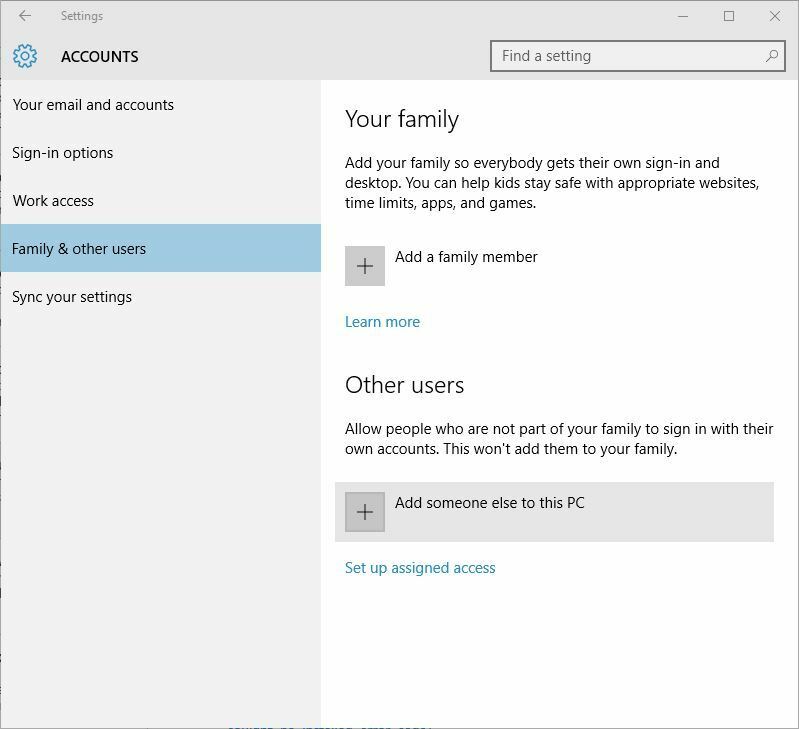
- Vyberte si Nemám prihlasovacie údaje tejto osoby.
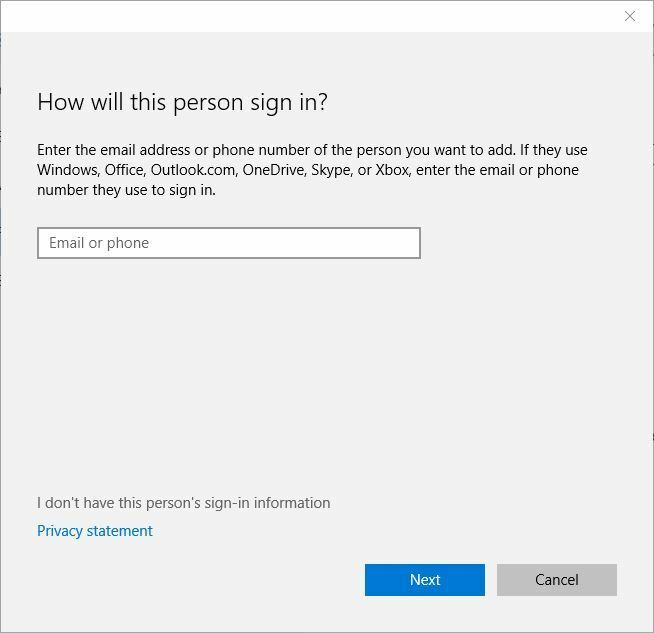
- Kliknite na Pridajte používateľa bez účtu Microsoft.
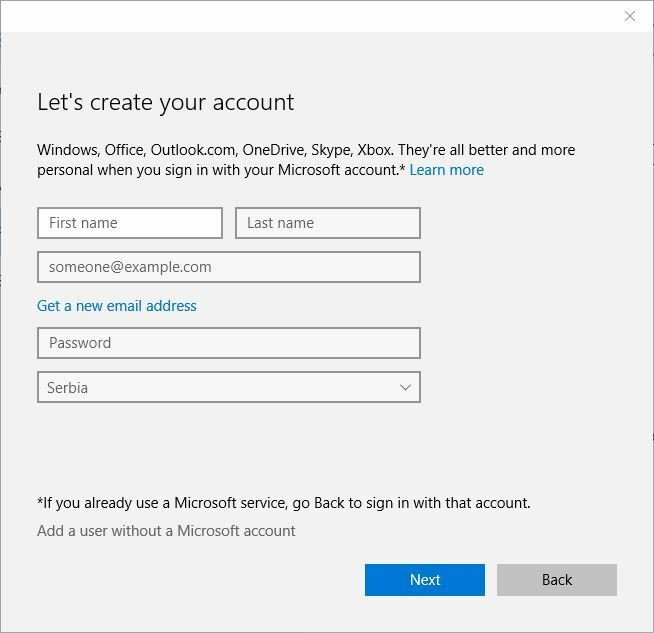
- Zadajte používateľské meno svojho nového účtu správcu a kliknite na ikonu Ďalšie.
Po vykonaní tohto kroku by mal byť váš nový účet pridaný do sekcie Ostatní používatelia. Nezabudnite, že všetky nové účty sú vytvárané ako štandardní používatelia, čo znamená, že nemajú žiadne oprávnenia správcu.
Tento problém môžete jednoducho vyriešiť takto:
- V Ostatní používatelia V tejto časti uvidíte nový účet, ktorý ste práve vytvorili. Kliknite na to.
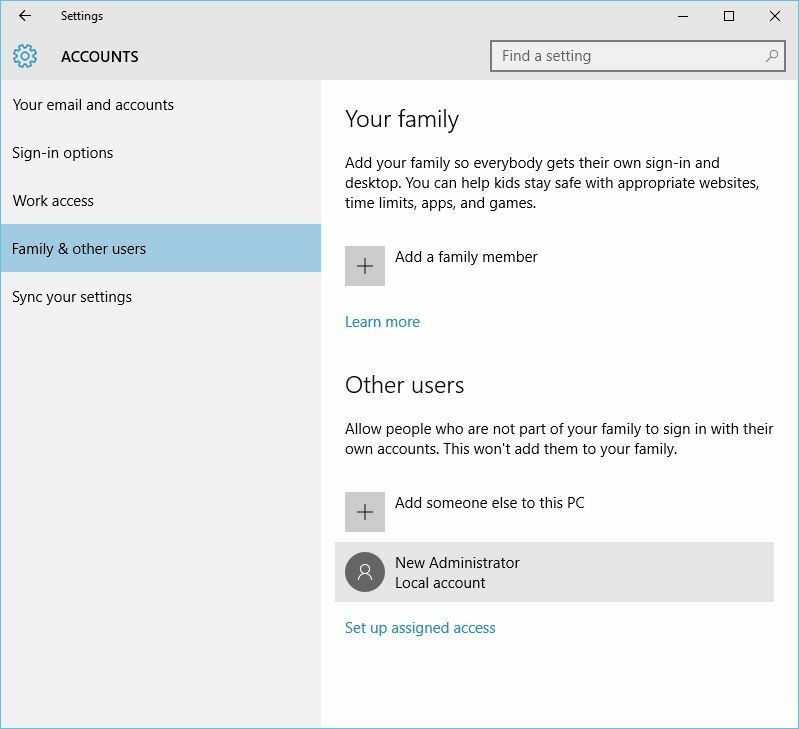
- Kliknite Zmeniť typ účtu tlačidlo.
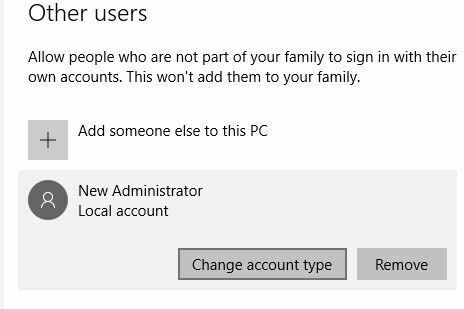
- Zmeňte typ účtu zo štandardného na Správca. Kliknite Ok na uloženie zmien.
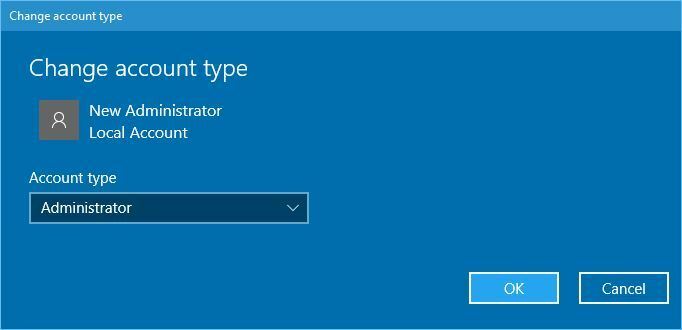
Po vytvorení nového účtu sa odhláste z hlavného účtu a prepnite na nový. Ísť do C: Windows priečinok, vyhľadajte Tepl priečinok a premenujte ho na Temp2.
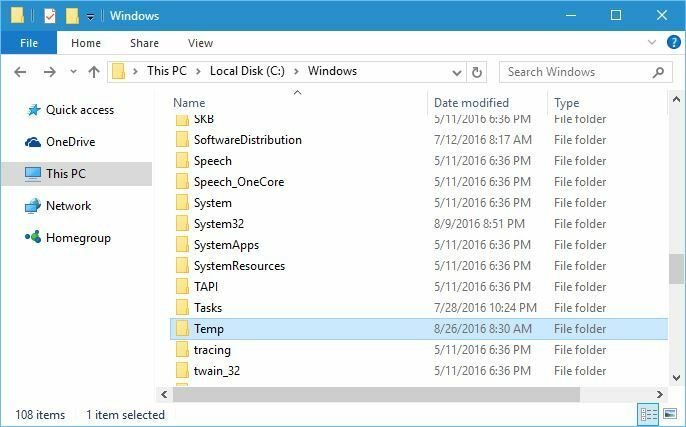
Odhláste sa z nového účtu a prepnite späť na svoj hlavný. Pokúste sa znova stiahnuť najnovšiu verziu systému Windows 10. Ak všetko funguje, mali by ste odstrániť nový účet, ktorý ste vytvorili.
Riešenie 7 - Skontrolujte, či je konfigurácia vášho registru správna
Ak sa pokúšate stiahnuť najnovšiu verziu systému Windows 10, musíte sa ubezpečiť, že je konfigurácia vášho registru správna. Postupujte takto:
- Otvorte editor databázy Registry.
- Choďte do.
HKEY_LOCAL_MACHINESOFTWAREMicrosoftWindowsCurrentVersion - Hľadať ProgramFilesDir a ProgramFilesDir (x86) položky v pravej časti okna. Majte na pamäti, že budete mať ProgramFilesDir (x86) položka, iba ak používate 64-bitovú verziu systému Windows.
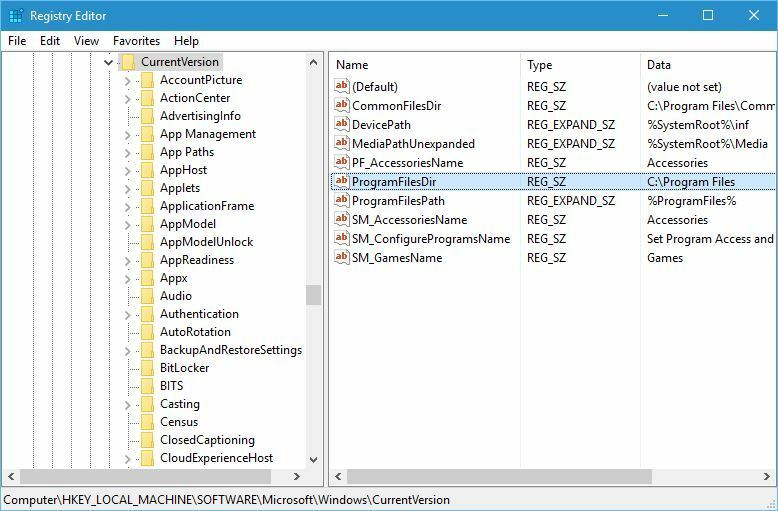
- Dvojité kliknutie ProgramFilesDir vstup a zmeňte Údaj hodnoty na C: Programové súbory. Ak máte ProgramFilesDir (x86) nezabudnite nastaviť jeho údajovú hodnotu na C: Programové súbory (x86).
- Po dokončení zatvorte stránku Editor registrov a skontrolujte, či je problém vyriešený.
Riešenie 8 - Odinštalujte softvér My Rapport Banking
Ak sa pokúšate nainštalovať najnovšiu verziu systému Windows 10, mohli by ste naraziť na určité problémy spôsobené softvérom tretích strán. Používatelia uviedli, že softvér My Rapport Banking môže niekedy narušiť inštaláciu systému Windows 10, Ak máte tento nástroj nainštalovaný, odporúčame vám ho odstrániť a skontrolovať, či opravuje problém.
Poznámka editora: Táto príručka pokračuje na nasledujúcej stránke. Ďalšie informácie o tom, ako opraviť ďalšie chyby pri inštalácii systému Windows 10, nájdete tu naše špecializované centrum na riešenie problémov.
 Stále máte problémy?Opravte ich pomocou tohto nástroja:
Stále máte problémy?Opravte ich pomocou tohto nástroja:
- Stiahnite si tento nástroj na opravu PC hodnotené Skvelé na TrustPilot.com (sťahovanie sa začína na tejto stránke).
- Kliknite Spustite skenovanie nájsť problémy so systémom Windows, ktoré by mohli spôsobovať problémy s počítačom.
- Kliknite Opraviť všetko opraviť problémy s patentovanými technológiami (Exkluzívna zľava pre našich čitateľov).
Restoro bol stiahnutý používateľom 0 čitateľov tento mesiac.
![Tiworker.exe spôsobujúci vysoké CPU [Opravené navždy]](/f/5252b8cfb036979cf1b892a885241f94.jpg?width=300&height=460)